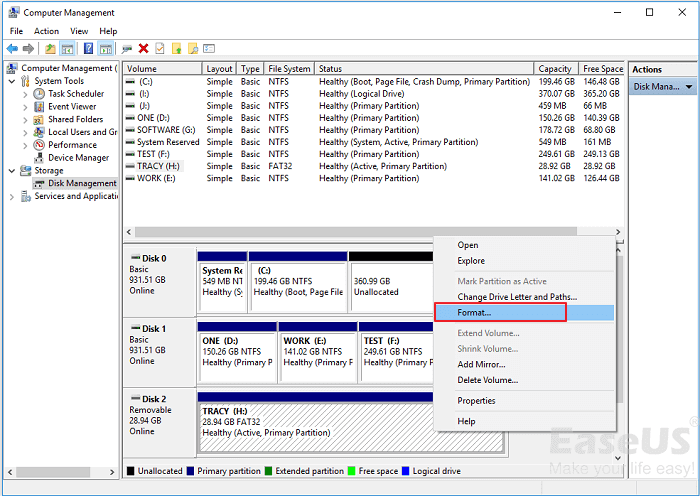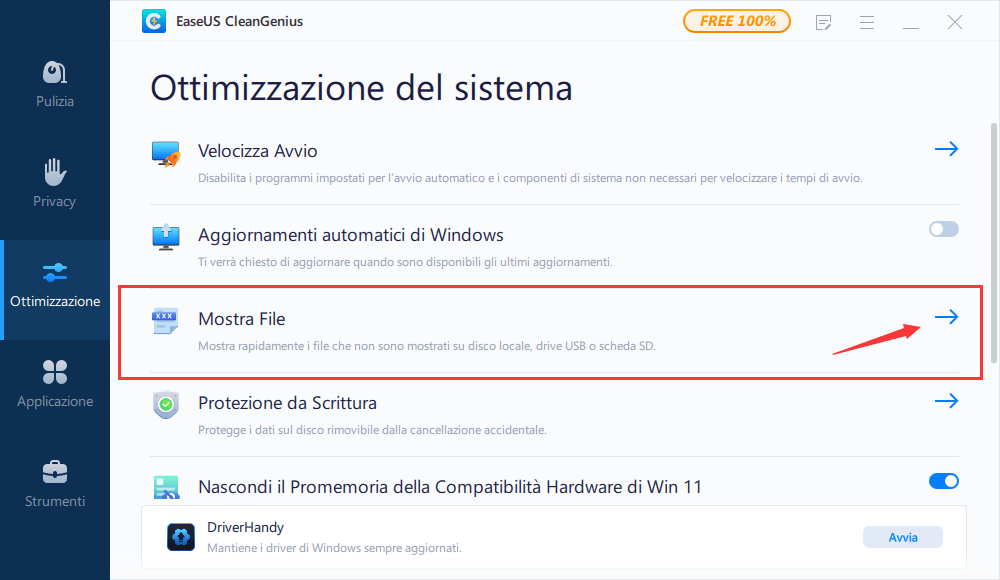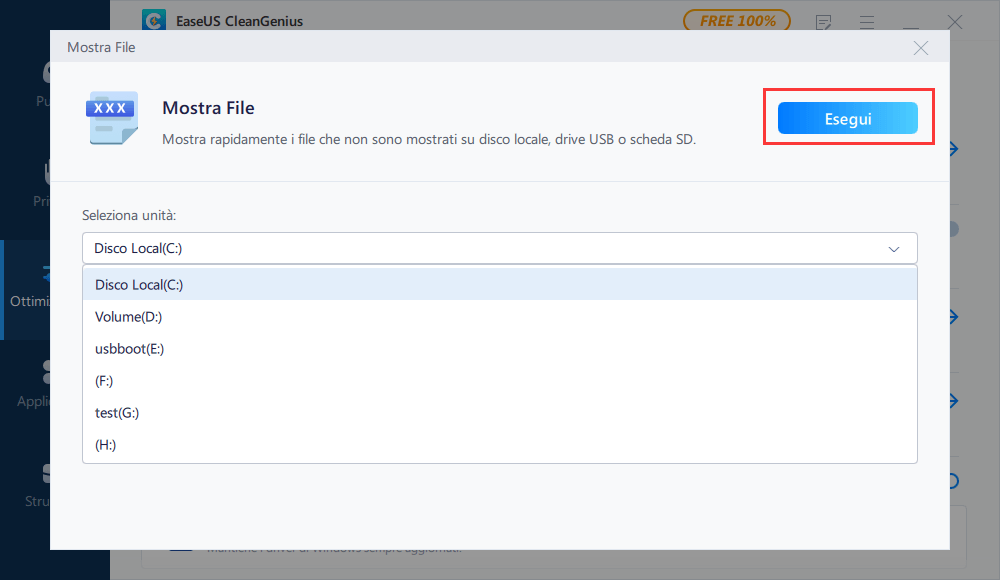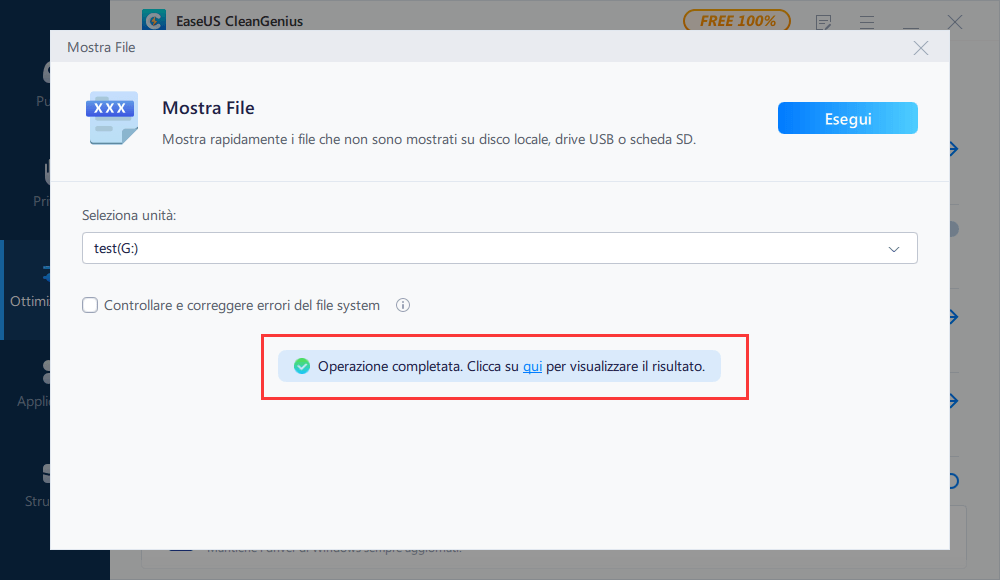Segui le guide passo passo per correggere la scheda SD è vuota o ha un errore del file system non supportato.
| Metodi Disponibili |
Guida dettagliata |
| Metodo 1. Reinstallare disk driver |
Uno dei metodi di risoluzione dei problemi utilizzati più di frequente per un'unità rimovibile è l'aggiornamento dei driver del disco...Guida completa |
| Metodo 2. Eseguire chkdsk per risolvere il problema |
Se la scheda SD continua a non essere rilevata dal computer, eseguire il comando chkdsk per correggere la SD non supportata...Guida completa |
| Metodo 3. Recuperare dati da scheda SD |
Recuperare i dati immediatamente se l'errore "La scheda SD è vuota o presenta un file system non supportato" è ancora presente...Guida completa |
| Metodo 4. Formattare la scheda SD |
Dopo aver recuperato tutti i dati dalla scheda SD inaccessibile, è necessario formattare la scheda SD...Guida completa |
L'errore 'Scheda SD è vuota e continua a chiedere una formattazione' accede di solito quando sono eseguite operazioni improprie. Quando si verifica l'errore della scheda SD, il sistema avvisa gli utenti con il messaggio che "La scheda SD è vuota o ha un file system non supportato". Questo errore della scheda SD di solito rende la scheda SD illeggibile o impercettibile. E le cause principali sono la scheda SD viene danneggiato, illeggibile, impercettibile, o ci sono alcuni file sconosciuti / indesiderati o cartelle che non appartengono al dispositivo attuale.
Risoluzioni per correggere l'errore scheda SD è vuota o un file system non supportato
Il problema accade principalmente alle schede SD per telefoni Android, schede SD per fotocamere, schede di memoria o altre unità USB, ecc. Quando si verifica, sai qualche correzione? Certo, la formattazione sarebbe il metodo più diretto, ma questo modo cancellerà tutti i dati esistenti e, infine, porterà a gravi problemi di perdita di dati. Fortunatamente, continua a leggere il testo, troverai metodi utili e sicuri per correggere questo errore facilmente.
Metodo 1. Reinstallare disk driver
Se la tua scheda SD non può essere riconoscita o rilevata dal computer o altri dispositivi, ci sono due correzioni:
1. Espellere la scheda SD e collegarla ad un altro dispositivo o computer per verificare se possa essere riconosciuta.
2. Se il nuovo dispositivo non può anche riconoscere la scheda SD, basta seguire la guida di seguito a fare il computer riconoscere di nuovo SD card:
- Digitare cmd sulla barra di ricerca e cliccare prompt dei comandi, selezionare Esegui come amministratore.
- Digitare set devmgr_show_nonpresent_devices=1 sulla finestra di CMD, poi inserire start devmgmt.msc e premere Invio.
- E la finestra Gestione dispositivo aprirà, cliccare Visualizza.
- Cliccare Mostra dispositivi nascosti e espandere i nodi Dispositivi portabili e Controller USB ( Universal Serial Bus).
- Se si trovano voci in grigio > Cliccare destro su di esso > Selezionare "Disinstalla". Poi riavviare il computer e ricollegare la scheda SD. I driver vengono reinstallati e la scheda SD viene cancellata dal PC.
![reiinstallare disk driver]()
Metodo 2. Eseguire chkdsk per risolvere scheda SD è vuota o ha un file system non supportato
Se la scheda ancora non può essere rilevata dal computer, ci potrebbero essere alcuni errori interni o corruzioni del file system che rendono la scheda SD mostra vuoto. Poi, è possibile eseguire il comando chkdsk per correggere la scheda SD.
1. Digitare: cmd nella casella di ricerca e fare clic su "cmd.exe", quindi aprire il prompt dei comandi.
2. Digitare: chkdsk /X /f lettera di sd card:o chkdsk lettera di sd card: /f.
![chkdsk]()
Se hai bisogno di controllare la scheda SD, ricordati di digitare la lettera della scheda SD come ad esempio: "chkdsk /X/f L:" o "chkdsk L: /f". Alla fine, la scheda SD sarà leggibile di nuovo.
È probabile che il danneggiamento del file system mostri lo stato del disco come RAW e puoi provare a riparare la scheda SD RAW per correggere l'errore del file system non supportato.
Se la riga di comando non è la scelta ideale, puoi applicare questo strumento alternativo a riga di comando: EaseUS CleanGenius. Utilizzare questo strumento con un clic per correggere l'errore del file system sul disco rigido.
Passaggio 1.Scarica e installa EaseUS CleanGenius sul PC.
Passaggio 2. Esegui EaseUS CleanGenius sul tuo PC, seleziona "Ottimizzazione" e scegli la modalità "Mostra File".
Passaggio 3. Seleziona il dispositivo da analizzare e spunta l'opzione "Controllare e correggere errori del file system". Clicca su "Esegui" per iniziare a riparare il dispositivo problematico.
Passaggio 4. Alla fine del processo, clicca qui per aprire ed utilizzare il dispositivo.
Metodo 3. Recuperare dati dalla scheda SD
Se hai provato i due metodo di sopra, l'errore di SD card esiste ancora, non ti preoccupare! Si può ancora provare a ripristinare i dati dalla scheda SD e formattarla per correggere in modo permanente tutti i possibili errori che potrebbero causare il problema. Qui, il software professionale di recupero dati della scheda SD di EaseUS Software ti aiuterà a ripristinare dati. La versione gratuita di questo software consente di ripristinare gratis 2 GB di dati. Se hai bisogno di recuperare dati o file senza limite, deve ricorrere alla versione pro – EaseUS Data Recovery Wizard Pro.
1. Scaricare ed installare EaseUS Data Recovery Wizard, poi collegare la scheda SD al computer.
2. Lanciare il software, selezionare la scheda SD per iniziare a scandire i file persi.
![preparare per il recupero dati da scheda SD]()
3. Attendere il completamento della scansione. Scegliere i file desiderati dai risultati, fare un clic sul pulsante Recupera per ripristinarli.
![salvare i file desiderati]()
Ricordatevi di salvare i file recuperabili sul computer oppure un altro dispositivo di memoria, per evitare la sovrascrittura dei dati.
Metodo 4. Formattare la scheda SD per risolvere questo problema
Dopo aver recuperato tutti i dati, hai bisogno qualche semplice clic per formattare la scheda SD nel file system desiderato. Questa operazione ti aiuterà a rimuovere definitivamente l'errore " scheda SD è vuota o un file system non supportato" e fare la scheda funzionare di nuovo correttamente. Formattare la scheda:
Andare in Gestione disco > Fare clic destro sulla scheda SD e scegliere "Formatta" > Selezionare il file system - NTFS/FAT e rinominare la scheda SD > Fare clic su OK.
![formattare la scheda SD]()
Per concludere
Questo è tutto su come riparare la scheda SD è vuota o ha un errore del file system non supportato. Spero che tu possa risolvere il tuo problema dopo aver letto questo post. In caso di domande, contattare il nostro team di supporto: [email protected].